win10触摸屏开启 win10触摸板怎么设置
更新时间:2024-02-03 10:56:48作者:xiaoliu
如今随着科技的不断发展,触摸屏作为一种新型的人机交互方式,已经成为我们日常生活中不可或缺的一部分,而作为Windows操作系统的最新版本,Win10更是将触摸屏技术应用到了电脑界面上,为用户提供了更加直观、便捷的操作体验。对于一些新手用户来说,如何开启Win10触摸屏功能以及如何设置触摸板功能仍然是一个困扰。本文将为大家详细介绍Win10触摸屏的开启方法以及触摸板的设置技巧,帮助大家解决相关问题,让我们更好地掌握这一创新科技带来的便利。
步骤如下:
1.触摸板如果被禁用是会有屏幕提示的,这个时候要想启用触摸板首先当然是找到一个趁手的鼠标啦。(不管是有线鼠标还是无线鼠标都可以哒)

2.找完鼠标后需要做的就是具体调试内容啦,先点击屏幕左下角的“开始”图标进入主页菜单。
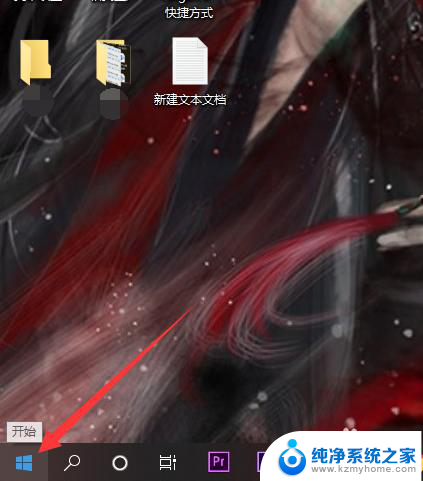
3.要想启用触摸板最重要的就是找到设置面板啦,在开始菜单弹出后。点击“设置”图标进入设置界面。
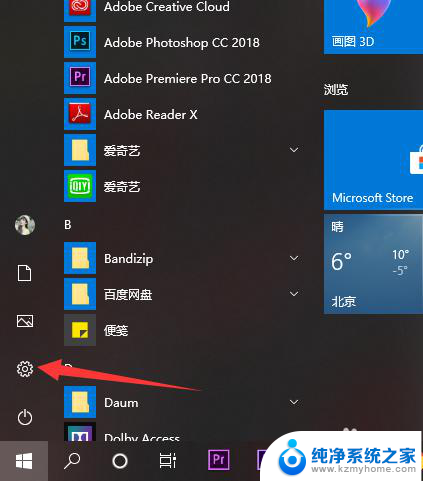
4.进入设置页面后,点击搜索框。输入“触摸板”作为关键词,在弹出的提示选项中选择“启用或关闭触摸板”选项。
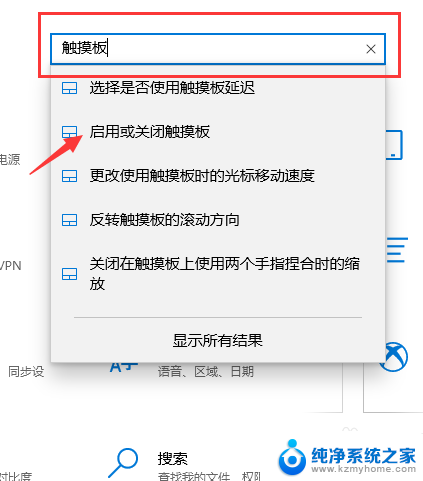
5.在进入触摸板调试界面后可以看到首选项就是触摸板的开关,只要点击开关按钮。把“关”调试成“开”就完成啦。
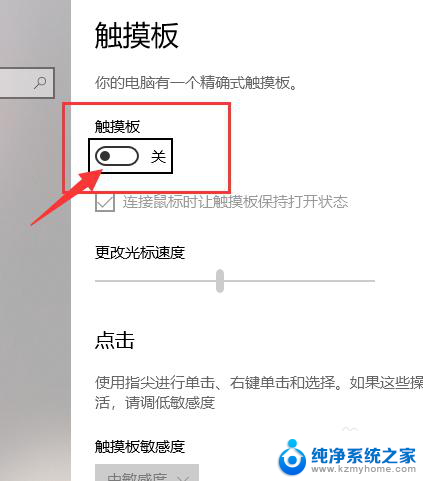
以上就是关于win10触摸屏开启的全部内容,如果您遇到相同情况,可以尝试按照以上方法解决。
win10触摸屏开启 win10触摸板怎么设置相关教程
- win10 设置用鼠标时禁用触摸板 笔记本触摸板禁用方法
- win10触摸板手写输入 Win10触摸键盘如何启用手写板功能输入
- win10笔记本怎么禁用触摸面板 Win10笔记本电脑触摸板禁用方法
- 鼠标 触摸板 win10触摸板开启方法
- 怎样禁用笔记本的触摸板 Win10笔记本电脑触摸板禁用方法
- 笔记本win10系统怎样关闭触摸板功能 win10触摸板关闭方法
- 没有鼠标触摸板关了怎么开启 win10电脑如何通过键盘启用触摸板
- 怎样打开触控板 win10触摸板功能怎么打开
- 笔记本怎么设置触摸板关闭 Win10笔记本电脑触摸板禁用方法
- win10关闭触摸键盘 Win10怎么关闭触摸键盘快捷键
- win10如何查看蓝屏日志 win10蓝屏日志查看教程
- win10自动休眠设置 win10自动休眠设置方法
- 开机时按什么键进入bios win10系统开机按什么键可以进入bios
- win10两台电脑如何设置共享文件夹 两台win10 电脑共享文件夹的方法
- 电脑右下角的图标怎么显示出来 如何让win10所有图标都显示在任务栏右下角
- win10自动更新导致蓝屏 Win10正式版自动更新失败蓝屏怎么解决
win10系统教程推荐
- 1 win10自动休眠设置 win10自动休眠设置方法
- 2 笔记本蓝牙连接电视后如何投屏 win10笔记本无线投屏到电视怎么设置
- 3 win10关闭windows防火墙 Win10系统关闭防火墙步骤
- 4 win10开机图标变大了 win10电脑重启图标变大解决技巧
- 5 电脑重置后windows怎么激活 win10系统重置后激活方法
- 6 怎么开电脑麦克风权限 win10麦克风权限在哪里可以找到
- 7 windows 10开机动画 Windows10开机动画设置方法
- 8 输入法微软拼音怎么调 win10电脑微软拼音输入法怎么调整
- 9 win10没有ppt怎么办 win10右键新建中没有PPT选项怎么添加
- 10 笔记本硬盘损坏是否会导致蓝屏 Win10系统DRIVER POWER STATE FAILURE蓝屏怎么处理